win8系统如何安装? win8系统硬盘安装的方法
时间:2017-07-04 来源:互联网 浏览量:
今天给大家带来win8系统如何安装?,win8系统硬盘安装的方法,让您轻松解决问题。
相信很多用户都不知道怎么安装Win8/win8.1系统系统,那么该怎么安装Win8/win8.1系统系统呢??其实Win8/win8.1系统有很多安装方法,比较常见的安装方法有光盘安装、硬盘安装和U盘安装方法等等,而现在比较主流的系统安装方法就是U盘安装与硬盘安装,U盘安装的话是需要有U盘工具的前提下才能成功安装,而硬盘安装方法也是比较简单的,不需要借助任何工具就可以轻松的安装Win8/win8.1系统。与之前的XP/win7的安装方法是大同小异的,推荐到豆豆系统中下载最新win8系统,稳定,流畅,好用,安全!下面来看看豆豆给大家详细介绍的安装教程。
一、Win8/win8.1系统安装前准备资料:
1、先下载一个ghost版的Win8/win8.1操作系统,豆豆用“Ghost Win8.1(32位)快速装机专业版 V2014.8”做演示。最新Win8/win8.1系统下载:http://xt.xpxitong.net/win8/(推荐)
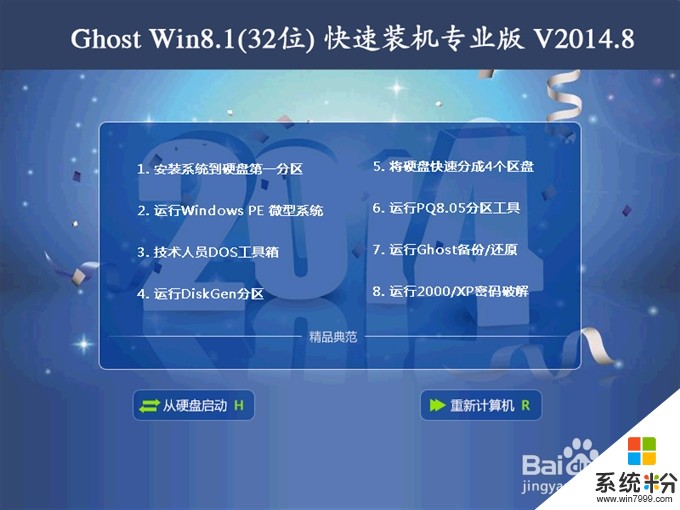
2、Win8/win8.1下载好后文件为ISO文件,所以我们要先把它全部解压出来(最好下载在D盘或E盘根目录下)
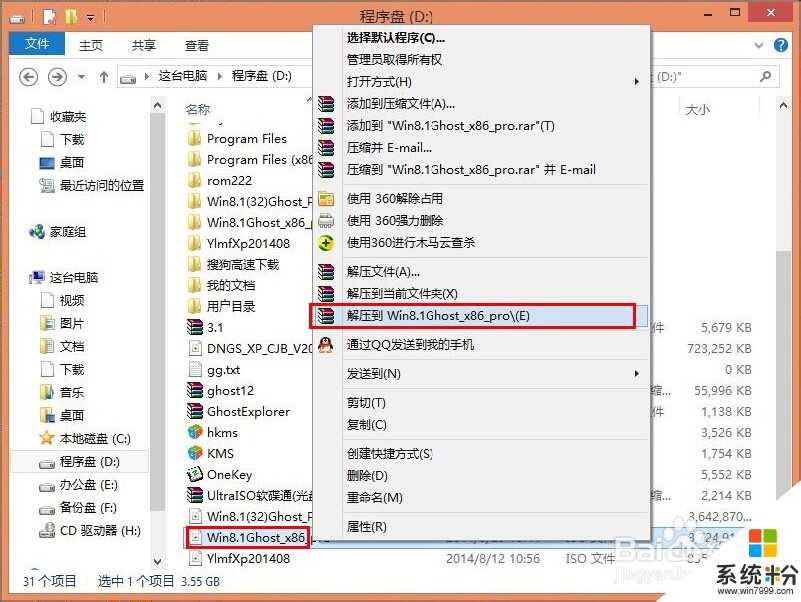
二、Win8/win8.1系统硬盘安装步骤:
1、解压之后得到如图的文件,打开解压文件里的“安装系统OneKey”系统安装器(有些系统安装器是不一样,但安装方法是一样)
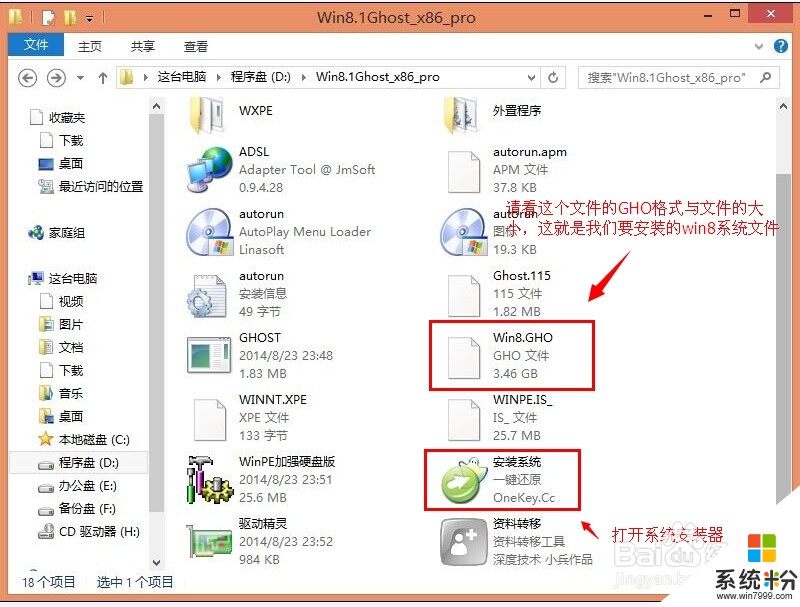
2、运行“安装系统OneKey”系统安装器就会出现下面的界面,一般就是默认就可以了,然后点“执行/确定”
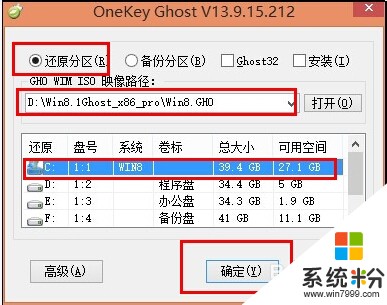
3、按上面的操作后就会出现以下的界面,当然我们要点“是”(有些电脑是不会出现这个提示就会自动关重新启动,这是正常现象)

4、按操作点“是”以后,马上会自动重启计算机,等重启以后Win8/win8.1基本算是安装完成了,后面我们就不用管了。因为豆豆系统中的系统都是全自动安装。不用我们任何操作!如果电脑没有重启的话,请重新开机。(有些电脑是不会出现这个提示就会自动关重新启动,这是正常现象)
系统会重启,进入如下画面,不用管它。为方便大家可以把安装截图给大家看一下!

几秒后进入安装系统状态。。。
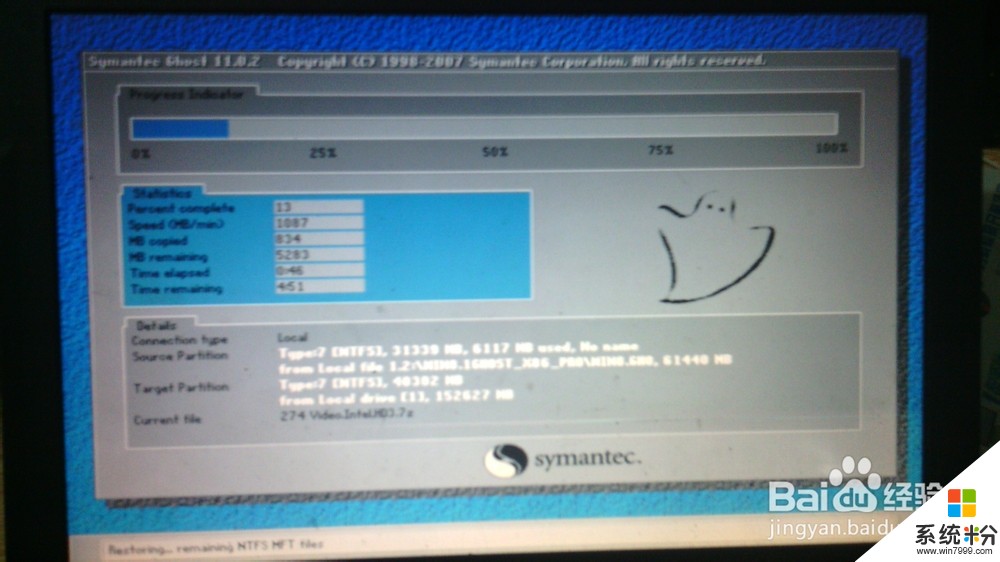
百分百后电脑会重启,系统重装完成,出现熟悉的画面。。(后面我们就不用管了,因为豆豆系统中的系统都是全自动安装。)
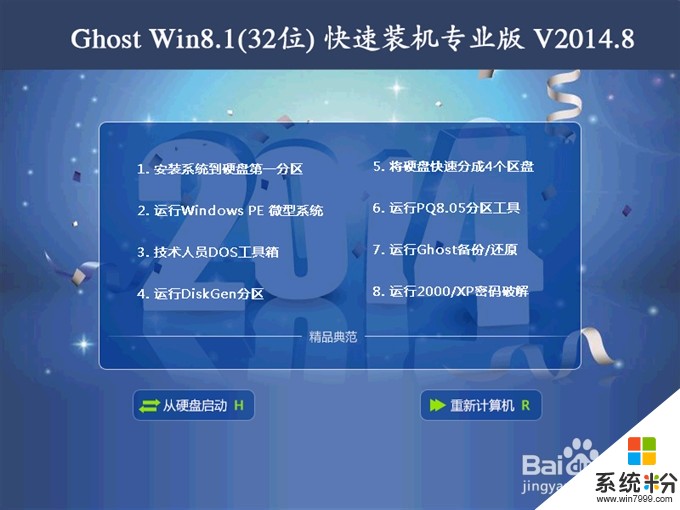
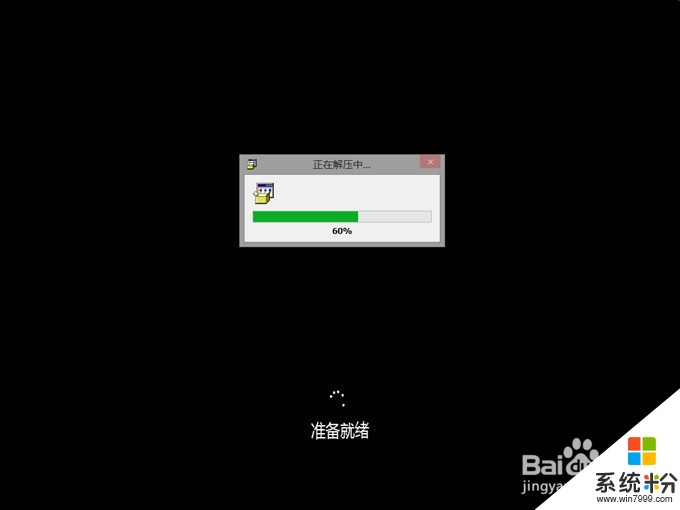
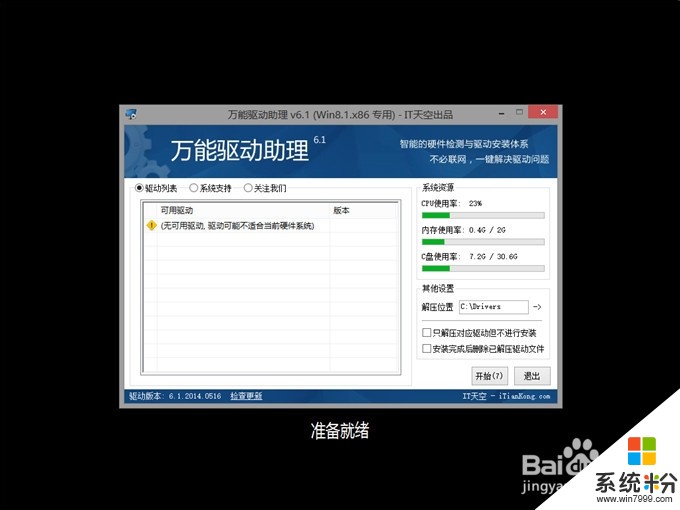
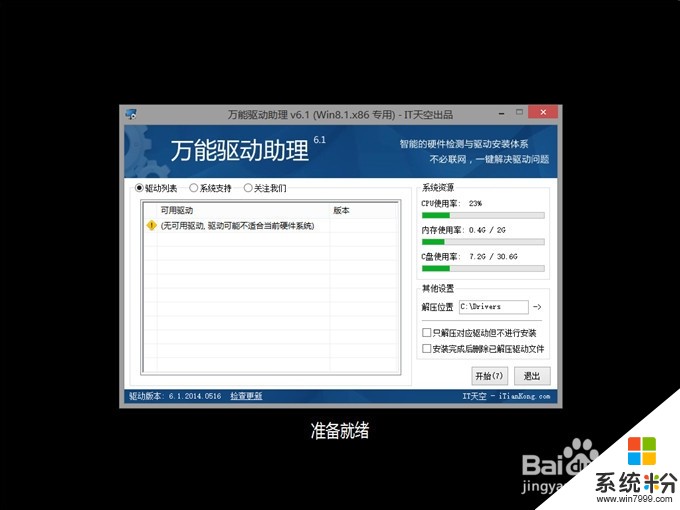
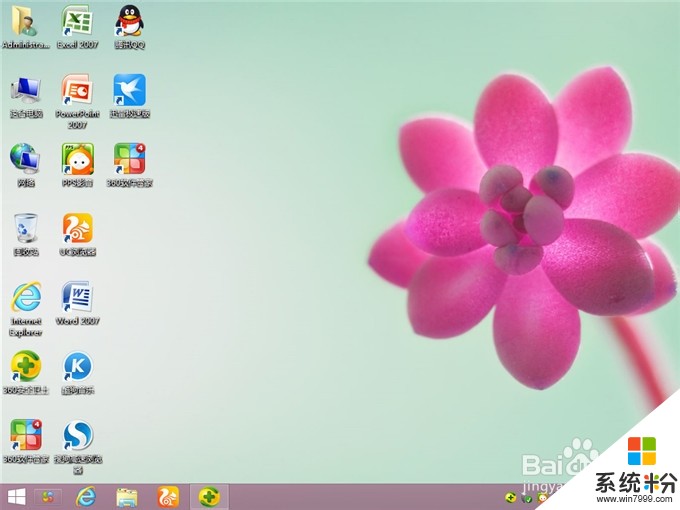
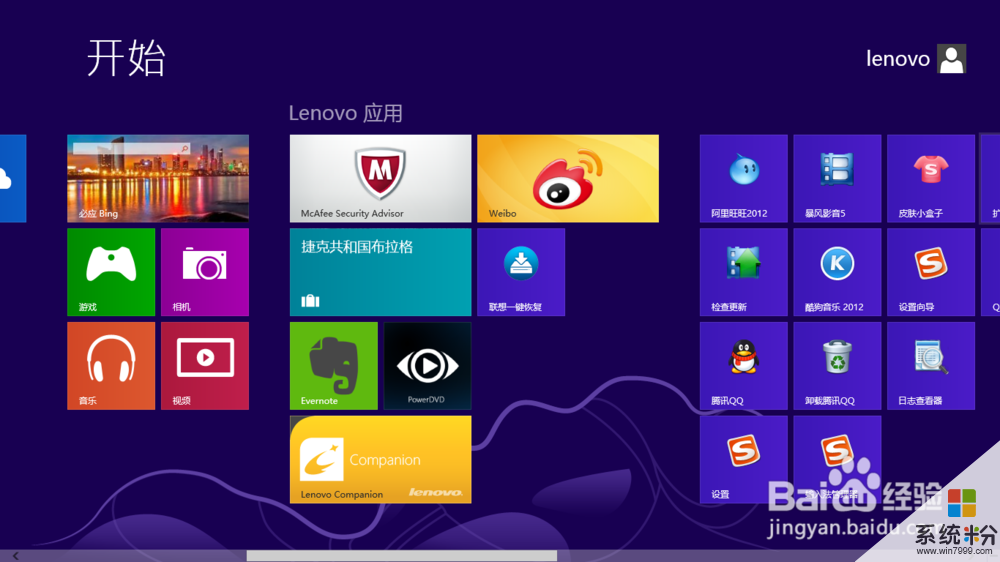
Win8/win8.1到这里就也安装成功了!硬盘安装Win8/win8.1系统就是这么简单!安装方法也就介绍到这里,如果在安装的过程中出现什么问题的话,请到下面的留言板评论,我们会尽快给用户们回复!祝你能够顺利安装成功O(∩_∩)O!
以上就是win8系统如何安装?,win8系统硬盘安装的方法教程,希望本文中能帮您解决问题。
相关教程
- ·如何用硬盘安装win8系统|win8用硬盘安装的教程
- ·怎样在硬盘下安装64位win7或win8系统 在硬盘下安装64位win7或win8系统的方法
- ·[硬盘装win8]硬盘安装原版win8系统的方法
- ·本地硬盘安装Win8系统的详细步骤,本地硬盘怎麽安装Win8系统
- ·用U盘安装原版WIN7系统/win8系统的方法。如何用U盘安装原版WIN7系统/win8系统?
- ·win8系统u盘安装方法,win8系统u盘装机的方法
- ·win8系统无法打开IE浏览器怎么办|win8系统IE浏览器无法正常打开的处理方法
- ·win8系统如何截取弹出式菜单
- ·win8.1系统处理开机时闪一下才能进入桌面的方法
- ·Win8.1天气无法加载怎么办?
Win8系统教程推荐
- 1 找回win8纯净版系统语言栏的操作方法有哪些 如何找回win8纯净版系统语言栏的操作
- 2 Win8.1正式版怎样自动导出iPhone照片和视频 Win8.1正式版自动导出iPhone照片和视频的方法有哪些
- 3 win8电脑家庭组提示无法正常退出怎么解决? win8电脑家庭组提示无法正常退出怎么处理?
- 4win8系统宽带怎样设置自动联网? win8系统宽带设置自动联网的方法有哪些?
- 5ghost Win8怎样设置开机自动联网 ghost Win8设置开机自动联网的方法有哪些
- 6ghost win8系统语言栏不见如何找回 ghost win8系统语言栏不见找回的方法有哪些
- 7win8重命名输入法不能正常切换的解决办法有哪些 win8重命名输入法不能正常切换该如何解决
- 8Win8分屏显示功能使用的方法有哪些 Win8分屏显示功能如何使用
- 9怎样让win8电脑兼容之前的软件? 让win8电脑兼容之前的软件的方法有哪些?
- 10怎样解决ghost win8频繁重启的烦恼 解决ghost win8频繁重启的烦恼的方法
Win8系统热门教程
- 1 笔记本怎么装w8系统|笔记本电脑装w8系统的方法
- 2 w8如何设置dns才能上网|w8设置dns上网的方法
- 3 win8系统怎么关闭集成声卡,关闭win8系统集成声卡的方法
- 4Win8系统疑难解答与使用技巧分享
- 5为什么升级win8.1后不能玩lol
- 6win8相机位于哪里,怎麽调用win8电脑相机功能,调用win8电脑相机功能的方法
- 7win8系统如何把文件隐藏或者是自己的私人文件 win8系统把文件隐藏或者是自己的私人文件的方法有哪些
- 8win8.1不能启动RPCSS服务怎么办
- 9怎么使用U盘/移动硬盘安装EFI启动方式的win8.1系统
- 10win8语言栏不见了怎么办,win8语言栏找回方法
